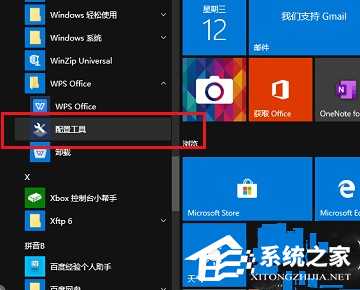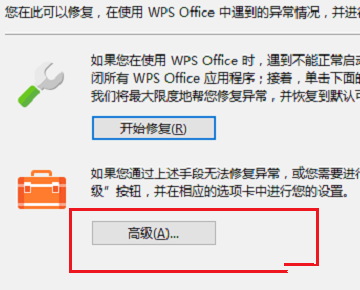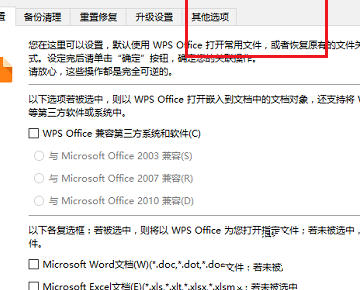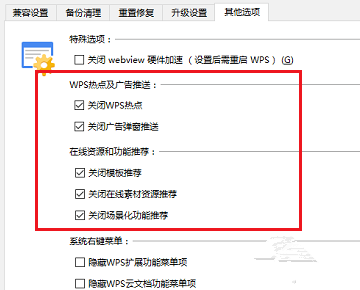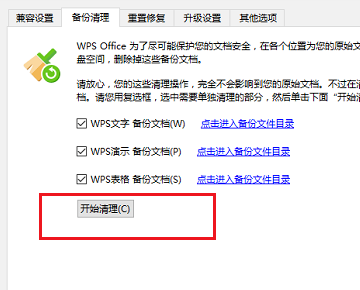wps打开文件很慢很卡怎么办?wps打开文件很慢很卡的解决方法 |
您所在的位置:网站首页 › wps打开表格很卡怎么办 › wps打开文件很慢很卡怎么办?wps打开文件很慢很卡的解决方法 |
wps打开文件很慢很卡怎么办?wps打开文件很慢很卡的解决方法
|
当前位置:系统之家 > 系统教程 > wps打开文件很慢很卡的解决方法
wps打开文件很慢很卡怎么办?wps打开文件很慢很卡的解决方法
时间:2022-07-24 08:53:49 作者:茁婧 来源:系统之家 1. 扫描二维码随时看资讯 2. 请使用手机浏览器访问: https://m.xitongzhijia.net/xtjc/20220724/247040.html 手机查看 评论 反馈  工作总结PPT模板 海量资源 竞聘述职PPT模板 每日更新 企业培训PPT模板 风格多样 教学课件PPT模板 任意下载wps打开文件很慢很卡怎么办?最近有小伙伴在后台私信小编说自己的wps打开文件十分的卡慢,想要提高它的运行速度却不知道怎么操作?那不清楚的小伙伴们不用着急呀!跟着小编一起来看看解决方法吧!希望可以帮助到你呀! wps打开文件很慢很卡的解决方法: 1、首先点击电脑的开始菜单,选择wps的配置工具,如下图所示。
2、进去wps配置工具之后,点击高级,如下图所示。
3、然后在打开的页面中,点击其他选项,如下图所示。
4、接着在其他选项中,关闭wps热点和广告推送,所有功能推荐,如下图所示。
5、最后点击备份清理,勾选所有,点击开始清理,清理完成之后,重新启动wps,就解决wps总是卡慢的问题了。
WPS怎么做ppt?WPS怎么做ppt详细步骤分享 下一篇 > 怎么删除wps看图软件?wps看图软件的卸载方法 相关教程 Wps如何自动识别错别字-Wps自动识别错别字的... WPS如何一键清理所有备份文件 WPS表格0不显示怎么解决 Wps如何查看字数不算标点-Wps查看字数不算标... WPS表格如何取消智能表格样式 Wps怎么删除vba-删除Wps中宏的方法 Wps搜索功能在哪里 WPS菜单功能都是灰色不能点的四种解决办法 WPS怎么筛选两列不一样的数据 WPS怎么设置文件保存默认格式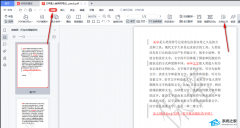
WPS怎么对比两个PDF?WPS两个PDF文档内容快速对比教程 
WPS与Office冲突怎么解决?WPS与Office冲突不兼容的解决方法 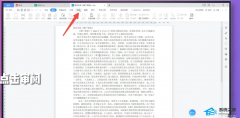
WPS菜单功能都是灰色不能点的四种解决办法 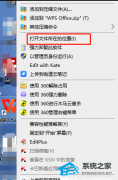
如何设置WPS禁止自动升级?永久关闭WPS自动更新教程 发表评论共0条  没有更多评论了
没有更多评论了
评论就这些咯,让大家也知道你的独特见解 立即评论以上留言仅代表用户个人观点,不代表系统之家立场 |
【本文地址】
今日新闻 |
推荐新闻 |